- Los archivos BIN pueden ser imágenes de disco o binarios de apps; identifica el tipo antes de actuar.
- En Windows, lo más práctico suele ser convertir BIN a ISO para montarlo sin software extra.
- Existen alternativas fiables: montar (DAEMON Tools, WinCDEmu), grabar (IMGBurn) o convertir (WinBin2Iso, WinISO).
- En Android hay visores específicos; para iOS/macOS/Linux conviene convertir o usar utilidades dedicadas.
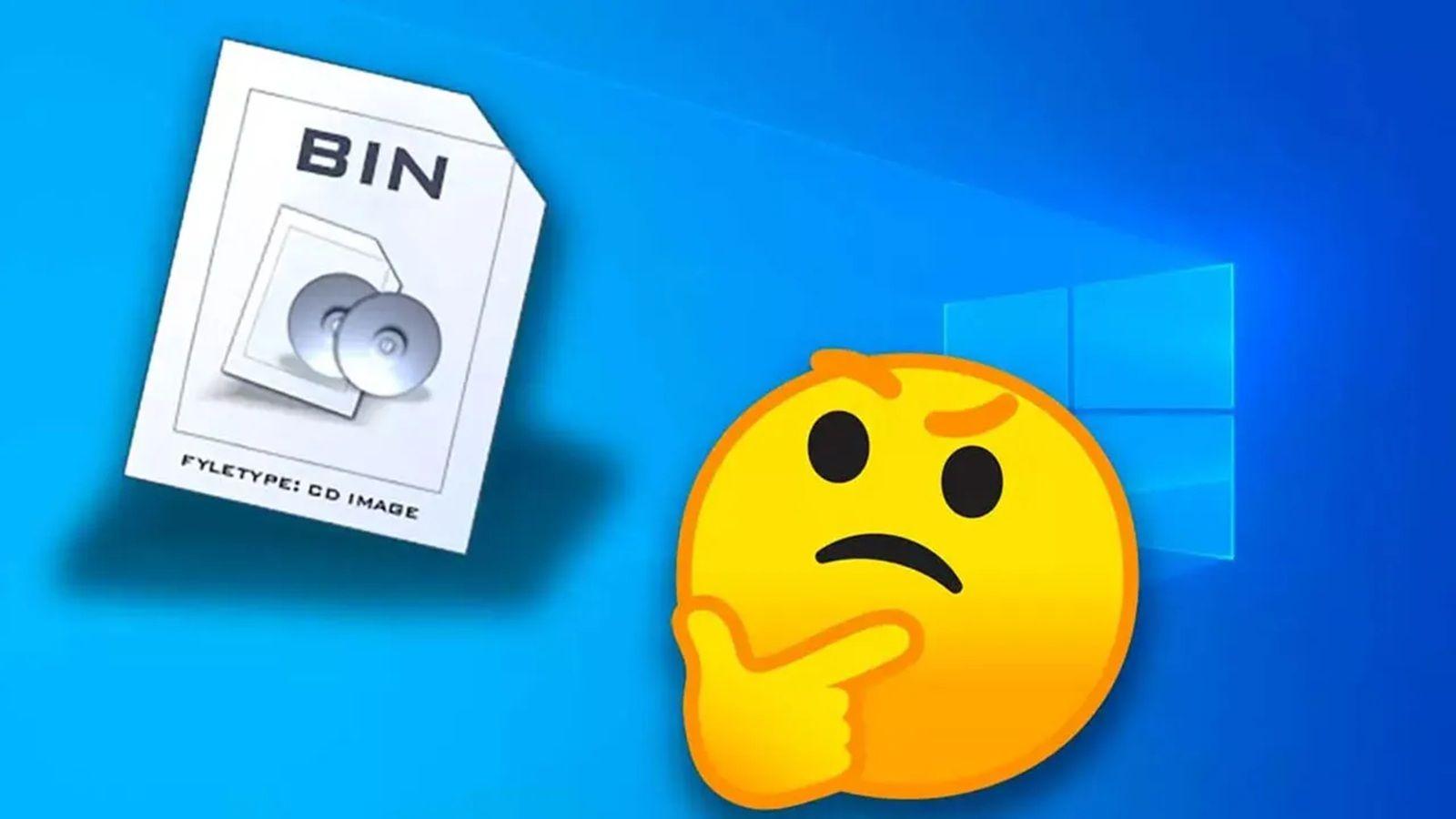
Si te has encontrado con un archivo con extensión .bin y no sabes qué hacer, respira: hay varias formas fiables de abrir, montar, extraer, grabar o convertir archivos BIN en Windows, Android, Linux, macOS e incluso iOS. A continuación tienes una guía unificada que reúne lo mejor de las soluciones más comentadas por la comunidad y las aplicaciones más eficaces para cada caso.
Antes de meternos en harina, conviene entender bien el contexto: los BIN fueron muy populares en la era de CD y DVD como imágenes de disco y contenedores binarios, y hoy aparecen menos, pero siguen siendo útiles para copias de seguridad, distribución de software, datos sin procesar e incluso formatos específicos de ciertas apps. Por eso es clave saber cuándo montarlos, cuándo grabarlos y cuándo convertirlos a ISO para trabajar sin complicaciones.
Qué es exactamente un archivo BIN
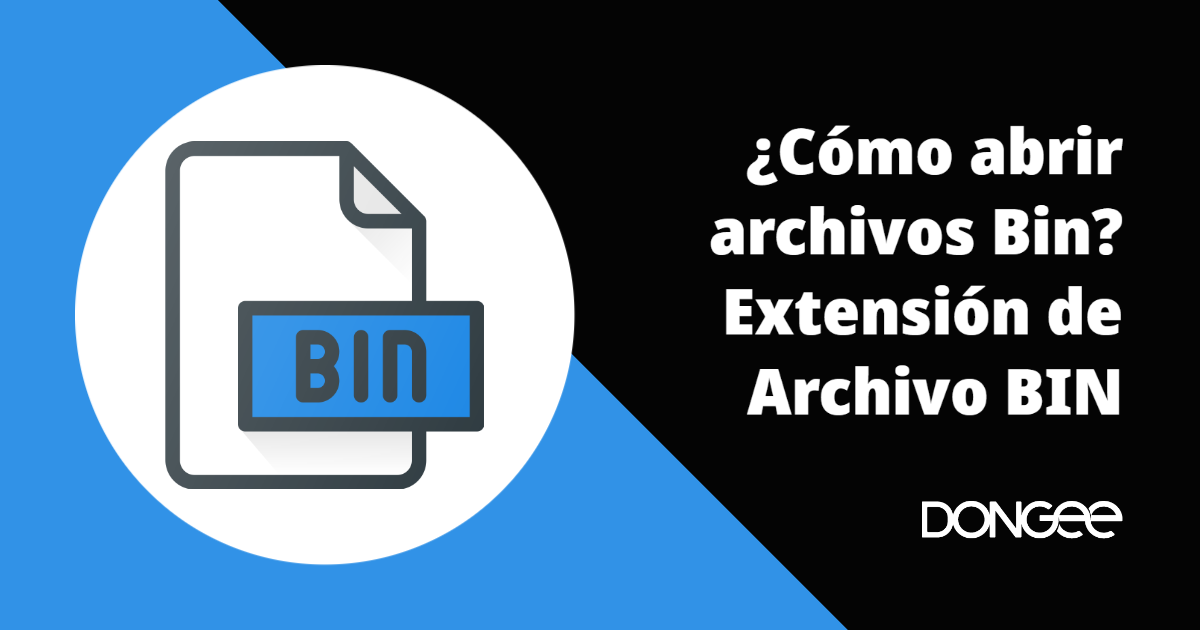
Un BIN es, en esencia, un contenedor de datos binarios (unos y ceros) que puede encapsular ficheros, pistas de audio o estructuras completas de discos ópticos. En el ámbito de las imágenes de disco, suele ir acompañado de un archivo .cue que describe la estructura y pistas, algo vital para montarlo o grabarlo con precisión.
Aunque hoy no son tan comunes, siguen apareciendo en copias de seguridad, videojuegos, utilidades antiguas y contenidos multimedia. Windows es capaz de trabajar con una barbaridad de formatos y, aunque no monta BIN de forma nativa, sí maneja ISO sin instalar nada. Esa diferencia es importante: muchas veces la jugada ganadora es convertir el BIN a ISO para facilitar el manejo.
Más allá de Windows, hay visores y gestores de archivos que leen BIN en Android, Linux, macOS e iOS; en Android hay visores y gestores de archivos que leen BIN; en Linux puedes montar, convertir o ejecutar según el caso; en iOS, lo práctico suele ser convertir a formatos compatibles con el sistema o usar apps de terceros.
Ojo con un matiz: no todos los archivos .bin son imágenes de disco. Algunos son binarios propietarios de un programa concreto, actualizaciones, datos temporales o recursos internos. En esos casos, el software que los creó (o herramientas de desarrollo/hex) puede ser la única vía sensata para abrirlos o editarlos.
Problemas frecuentes con archivos BIN y cómo actuar
Al trabajar con BIN pueden saltar errores por varias causas: archivo dañado, par incompleto BIN/CUE, rutas inválidas o herramientas inadecuadas. Si recibes errores de lectura o montaje, prueba a reemplazar el archivo por una copia íntegra, preferiblemente obtenida de la misma fuente o de otro equipo donde sí funcione.
En Windows, si el error apunta a asociaciones rotas o rutas huérfanas, revisa el Registro para limpiar referencias inválidas de extensiones y vuelve a asociar la extensión con el programa correcto. Haz copia de seguridad del Registro antes de tocar nada y usa utilidades fiables si no te sientes cómodo editándolo a mano.
Cuando falte el archivo .cue, puedes crearlo manualmente para imágenes de una sola pista (ver más abajo), o generar uno automáticamente con herramientas como PowerISO o UltraISO, que analizan el BIN y construyen el CUE de forma más segura.
Si sospechas corrupción, utilidades como IsoBuster o CDRoller pueden intentar recuperar datos de imágenes dañadas. No hacen milagros con archivos muy tocados, pero son una baza útil para rescatar contenido.
Abrir archivos BIN en Android
Android no abre BIN de forma nativa, pero hay apps que facilitan la vida. Lo más cómodo es usar un visor/gestor especializado o un explorador de archivos potente que entienda contenedores binarios y formatos de imagen.
Aplicaciones recomendadas
Bin File Opener : Bin Viewer: abre archivos .bin de forma rápida y sencilla, con funciones extra para crear y visualizar BIN, visor hexadecimal y utilidades de conversión sencillas. Es útil tanto para usuarios que solo necesitan ver contenido como para perfiles técnicos.
Bin File Opener – Viewer: gestiona BIN y otros formatos, permite convertir a PDF y mantiene un historial de archivos recientes para acceso rápido. Su interfaz es clara y permite tanto abrir como crear BIN básicos.
Solid Explorer File Manager: además de ser un gestor de archivos excelente, trabaja con comprimidos (ZIP, RAR, 7Z, TAR) y protocolos como FTP, SMB o WebDAV. Incluye cifrado, doble panel y soporte para almacenamiento en la nube. Es una opción comodín para explorar y extraer contenido de múltiples formatos, incluidos muchos BIN.
Abridor de archivos bin: esta app incluye visor con modos decimal y hexadecimal, filtros potentes y edición de estructuras. Resulta práctica si necesitas inspeccionar datos internos de un BIN y no solo abrirlo como imagen de disco.
Si prefieres otro enfoque, puedes convertir el BIN a ISO en el PC con WinBin2Iso, WinISO o UltraISO y luego copiar la ISO al móvil. Muchos exploradores y apps de emulación leen ISO mejor que BIN.
Abrir archivos BIN en Windows (PC)
En Windows a veces verás el contenido desde el Explorador si el BIN es simple, pero lo sólido es utilizar software específico para montar, extraer, grabar o convertir. Tres caminos típicos: grabar el BIN, montarlo en una unidad virtual o convertirlo a ISO.
Herramientas populares para montar y trabajar con imágenes
DAEMON Tools: probablemente la suite más conocida para montar imágenes de disco (ISO, BIN/CUE y muchos más). Crea unidades virtuales y ofrece versiones gratuitas y de pago con más funciones. Si tu BIN es una imagen de disco, podrás montarlo y explorar su contenido como si fuera un CD/DVD real.
Alcohol 120%: pensado para grabar y emular discos ópticos, permite crear BIN desde CD/DVD, monta imágenes en unidades virtuales y añade edición, conversión y comprobación de integridad.
WinCDEmu: herramienta libre y muy ligera que monta ISO, CUE/BIN, NRG, CCD, IMG, MDS/MDF en un clic. Tiene versión portable para usar sin instalación, ideal cuando no quieres tocar el sistema.
Virtual CloneDrive: alternativa muy sencilla que emula una unidad física para montar imágenes como si fuesen discos reales. Tras instalarla, podrás montar con clic derecho sobre el archivo o desde su interfaz.
Abrir y extraer: tres enfoques
Para acceder al contenido de un BIN tienes tres opciones claras: grabarlo en un disco, montarlo como unidad virtual o convertirlo a ISO. Elegir una u otra dependerá del objetivo (usar como disco, explorar ficheros, instalar un programa, etc.).
1) Grabar un archivo BIN (creando el CUE si falta)
Si no tienes el .cue, puedes crearlo para imágenes de una pista. Abre el Bloc de notas y escribe lo siguiente (cambia nombredearchivo.bin por el nombre real, sin comillas):
FILE nombredearchivo.bin BINARY
TRACK 01 MODE1/2352
INDEX 01 00:00:00Guárdalo en la misma carpeta que el BIN, elige «Todos los archivos» y ponle extensión .cue. Después usa un programa de grabación compatible:
Alcohol 120%
En Alcohol 120%, ve a Archivo > Abrir y selecciona el .cue; luego usa el Asistente para la grabación de imagen, elige la grabadora y pulsa Iniciar. Suele detectar el BIN asociado automáticamente.
IMGBurn
En IMGBurn elige «Write image file to disc», carga el .cue, selecciona la grabadora y pulsa Write. Es gratuito y compatible con muchos formatos de imagen.
2) Montar la imagen
Montar consiste en emular una unidad óptica y hacer creer a Windows que has insertado un disco. Es lo más rápido para instalar o copiar archivos sin usar medios físicos.
WinCDEmu: abre la app, pulsa Mount image, selecciona el .cue y listo, se crea la unidad virtual para explorar los archivos.
DAEMON Tools: desde su apartado de Unidades, elige Montura avanzada, añade el .cue, elige la unidad y pulsa Montar. Permite varias unidades y opciones avanzadas.
Virtual CloneDrive: tras instalar, haz clic derecho sobre el BIN/CUE, elige Montar en unidad virtual o hazlo desde la interfaz del programa y accede al contenido desde el Explorador.
3) Convertir el BIN a ISO
Convertir a ISO es muy práctico porque Windows 10 y 11 montan ISO con doble clic sin software extra. Tras convertir, podrás abrir, copiar archivos o ejecutar instaladores con total facilidad.
WinBin2Iso: gratuito, minúsculo y con versión portable; convierte BIN a ISO en dos pasos. Soporta imágenes grandes (>2 GB).
WinISO: suite profesional que convierte BIN/CUE a ISO, además de editar, extraer y montar imágenes. Dispone de versión de prueba.
UltraISO: veterano y potente; crea, modifica, convierte y graba imágenes (CD/DVD/Blu-ray) y unidades de arranque. Tiene versión de prueba y funciona sin problemas en Windows modernos.
CDBurnerXP: gratuito, muy capaz para crear y gestionar imágenes de disco, grabar CDs de audio sin huecos entre pistas, verificar datos y convertir formatos. Aunque no se actualiza desde 2019, sigue funcionando en Windows 11.
Tras montar la ISO, podrás copiar archivos desde la unidad virtual. Ten en cuenta que Windows trata esa unidad como si fuese un disco físico, por lo que no podrás mover (sí copiar). Cuando acabes, expulsa la unidad con botón derecho > Expulsar.
Matiz importante: Windows no monta BIN de forma nativa, así que la conversión a ISO es el atajo perfecto cuando no quieres instalar emuladores de unidades. Si necesitas control avanzado (verificación de integridad, edición, multisessión), usa suites especializadas como PowerISO, WinISO o UltraISO.
¿Se pueden abrir archivos BIN en otros sistemas operativos?
En macOS y Linux es habitual tirar de la terminal o de utilidades gráficas. En Linux puedes usar binfmt-support, montar CUE/BIN con FUSE/AcetoneISO o convertir con bin2iso; también hay visores/hex para inspeccionar datos. En macOS, herramientas como The Unarchiver, balenaEtcher/ISO montadas o suites de imágenes ayudan a salir del paso.
En Android ya hemos visto opciones, y en iOS lo práctico es convertir el BIN a formatos compatibles (ISO o, si se trata de datos gráficos crudos, a PNG/JPG) y almacenarlo en la nube (Drive/Dropbox) para abrirlo con apps de visualización/gestión. La vía exacta dependerá del tipo de BIN que tengas entre manos.
Consejos de seguridad y buenas prácticas
Como cualquier archivo, un BIN puede incluir malware si proviene de una fuente dudosa. Analiza con tu antivirus antes de montar o ejecutar lo que contenga la imagen, especialmente si incluye instaladores o ejecutables.
Si el BIN es específico de una app, forzar su apertura con visores genéricos puede no servir de nada. Busca la herramienta que lo generó o recurre a editores hex/analizadores si quieres investigar su estructura.
Para imágenes antiguas o dañadas, haz copias antes de probar reparaciones. Y si compartes el archivo entre equipos, usa sumas de verificación (MD5/SHA) para garantizar que no se corrompe en el camino.
FAQ rápida sobre archivos BIN
¿Pueden los BIN incluir malware o ser peligrosos al abrirlos?
Sí, como cualquier contenedor. Analiza con antivirus antes de montar o extraer, sobre todo si el origen no es de confianza.
¿Se puede editar un BIN sin convertirlo a ISO?
Depende. Si es una imagen de disco, móntala y edita los archivos internos. Si es un binario propietario, podría requerir la app original o herramientas de ingeniería inversa/hex.
¿Qué hago si no tengo el archivo CUE?
Para una sola pista puedes crear un .cue manual (ver plantilla más arriba). Si no estás seguro, PowerISO o UltraISO suelen generarlo automáticamente a partir del BIN.
¿Por qué algunos BIN no se montan ni se graban?
Porque no todos los BIN son imágenes de disco. Algunos son datos o binarios de aplicaciones. En ese caso, toca usar el programa que los creó o analizarlos con editores especializados.
¿Se pueden recuperar datos de un BIN dañado?
En algunos casos sí. IsoBuster o CDRoller ayudan con imágenes corruptas, aunque el éxito depende del grado de daño y del origen del archivo.
Ventajas del formato BIN en Windows
Pese a su veteranía, el formato BIN ofrece gran compatibilidad entre plataformas y eficiencia de almacenamiento/carga. Sigue siendo útil para preservar discos antiguos, distribuir software clásico o empaquetar datos sin perder estructura.
Además, el ecosistema de Windows cuenta con un abanico enorme de apps para convertir, montar, editar, grabar y verificar imágenes, lo que facilita adaptar el BIN a la necesidad concreta en cada caso.
Trucos y alternativas adicionales
Si solo quieres echar un vistazo rápido a cadenas de texto dentro de un BIN, puedes extraer texto de archivos binarios abriéndolo en un editor de texto o visor hexadecimal. No verás la estructura completa, pero a veces sirve para identificar el tipo de contenido o la app que lo generó.
Si trabajas a menudo con imágenes de disco, centraliza tus tareas en una suite que lo haga todo (montar, convertir, editar, grabar, verificar). Reducirás errores y ahorrarás tiempo en flujos repetitivos.
Cuando te atasques, recuerda que las comunidades técnicas y servidores de Discord son un buen lugar para pedir ayuda y compartir experiencias prácticas con herramientas concretas.
Tienes una ruta clara: si el BIN es imagen de disco, móntalo o conviértelo a ISO; si es binario propietario, usa su app o analiza su estructura. Grabar, montar o convertir cubren casi todos los casos, y las utilidades citadas te permitirán hacerlo de forma segura, rápida y sin dolor de cabeza.

